こんにちは。サンパチです。
前回、Anker ウルトラスリムBluetoothキーボードを注文したのですが、
届きました!

使って半月ほどたつのでレビュー書きます。(AnkerウルトラスリムBluetoothキーボードを使って書きます)
スポンサードサーチ
AnkerウルトラスリムBluetoothキーボードの外観

AnkerウルトラスリムBluetoothキーボードは見た目がおしゃれです。
開封直後の第一印象は『ぜんぜん安っぽくないじゃん!2,000円でこのデザインなら最高!』と喜びました。
そして半月ほど経過して、すこし冷静になってからの感想は『ちょっと安っぽくはあるよね…』となってますが、清潔感があり おしゃれなデザインは今でもとてもお気に入り。
このキーボードは購入当時たったの2,000円です。2,000円というお値段を考えれば、値段以上に良い見た目に作られてると思います。

ぼくのiPad mini にすごく似合いますし。
なんでかなぁ?と思ったら、Apple Magic Keyboard に寄せてるんですね。
シルバーの躯体にホワイトのキー。カラーデザインは Apple Magic Keyboard そっくりです。

キーボード真横から見るとちょっと斜傾がついてて、これによりタイピングしやすくなってます。

電源は乾電池式で、電池を入れる場所が裏面にあります。

単4電池2本(別売り)が必要です。

ワイヤレスキーボードには電池式の他に充電式がありますが、ぼくは好んで電池式を使ってます。
理由として、電池式のほうが、
- バッテリー持ちが良い
- いちいち充電する手間がない
というのがあります。
Anker ウルトラスリムBluetoothキーボードの場合、約3ヶ月間バッテリーがもつみたいですね。
充電式のワイヤレスキーボードを使ったこともありましたが、いちいち充電するのがとても面倒でした。なので今は電池式のワイヤレスキーボードしか使ってません。
電源スイッチは裏面にあります。

電源スイッチは見た目がダサいので、裏面に設置してくれてるのが嬉しいポイントです。

AnkerウルトラスリムBluetoothキーボードはすごく軽いです。電池別で190gしかありません。
電池を入れても210gくらい。持った瞬間、思わず『かる〜い!』となりました。軽すぎておもちゃみたいです。
シルバーの躯体が一見するとアルミにも見えますが、外装はすべてプラスチック製なので軽いのです。

Bluetooth接続の安定感は?
AnkerウルトラスリムBluetoothキーボードは、Bluetooth接続の安定感がとても良いです。
途中で接続が途切れてイライラすることもありません。すごく気に入りました。
ちなみにぼくのタイピングスピードは5打鍵/秒で、普通レベルです。
デバイス(iPadなど)とキーボードの最初のペアリング設定方法はとても簡単で
- デバイス(iPad/スマホなど)のBluetoothをオンにする
- AnkerウルトラスリムBluetoothキーボードの電源をオンにして「Fnキー」&「Zキー」を同時に押す
- デバイスで「ANKER A7726」をタップする
これだけです。
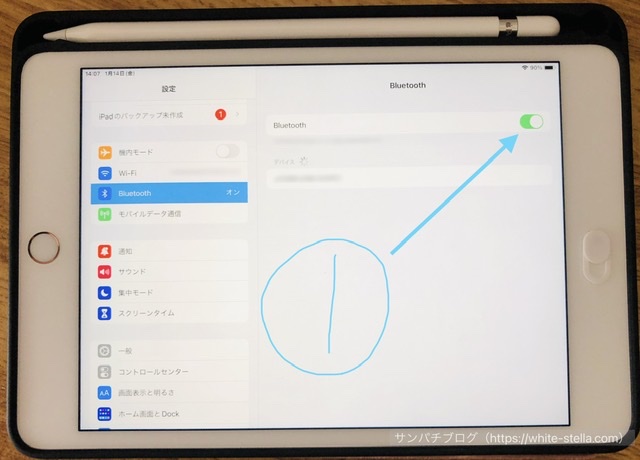
①デバイスのBluetoothをオン

②AnkerウルトラスリムBluetoothキーボードの電源をオンにし、Fnキー、Zキー同時押し
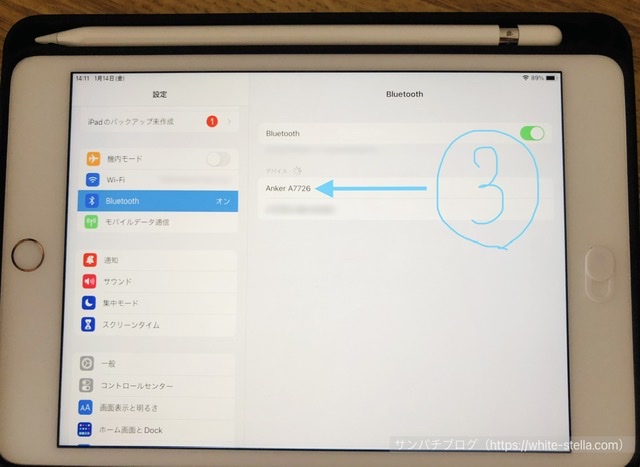
③デバイス側の「ANKER A7726」をタップ
最初のペアリング設定が完了したら、次からはキーボードの電源をオンにすれば自動でペアリングしてくれます。
AnkerウルトラスリムBluetoothキーボードのキー
キーはパンタグラフ式で、ノートパソコンのキーと同じです。
打鍵感は軽め。ぼくは軽い力でパチパチ打てるキーが好きなので打鍵感が軽いこのキーボードは好きですね。
参考までにAnkerウルトラスリムBluetoothキーボードでタイピングしてる動画 ↓
キーを打つと確かに安っぽく感じるかも。
カチャカチャ音がけっこうします。
でもまぁ、実際とても安いし、この値段でこのクオリティはすごいと思う。
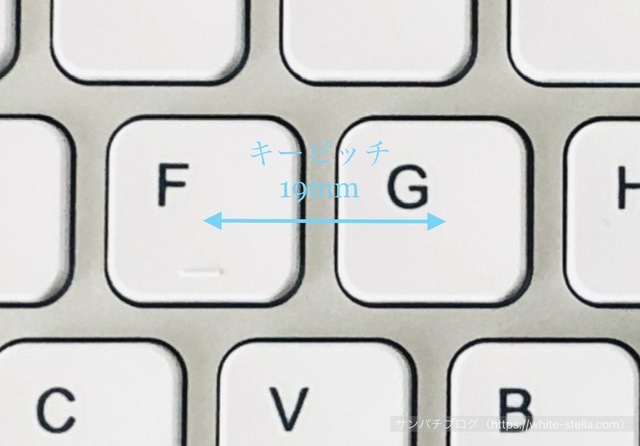
キーピッチはノートパソコンと同じ(19mm)なのでタイピングがとてもしやすいです。

キー配列はApple Magic Keyboard(US)と同じ。

スペースキーの隣にCommandキーがあるので(コピペ操作などが)とても便利!
iPad mini とペアリングして使ってて、すごく使いやすいなぁと思いました。
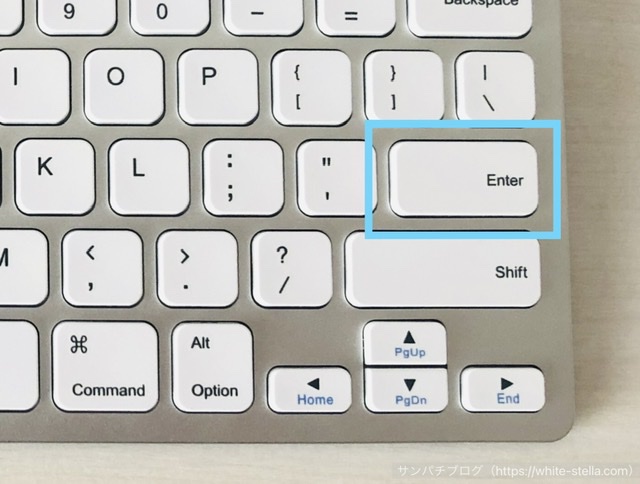
US 配列のキーってエンターキーが横に細長いんで最初はタイプミスしましたが、大丈夫です。すぐ慣れます。
今はまったくミスしません。

あと他にもUS 配列のキーボードって、@キーの位置とか、カギカッコキーの位置が違いますが、これも大丈夫でした。すぐ慣れました。
US 配列のキーボードは見た目がカッコよくて良いですよ。
まとめ:AnkerウルトラスリムBluetoothキーボードは安くて良品!

- 安い
- コスパ良い
- おしゃれなデザイン
- タイピングがしやすい
- Bluetoothの安定感が良い
- バッテリーのもちが良い
- カチャカチャ音はけっこうする
- Apple Magic Keyboard と同じキー配列で使いやすい
以上、AnkerウルトラスリムBluetoothキーボードのレビューでした。
この記事は全てAnkerウルトラスリムBluetoothキーボードで書きましたが、タイピングしやすくてとても良かったです。
安いからと言ってすぐ壊れることもなさそうだし。
これから重宝しそうです。
 カオモジ
カオモジサンパチさん、あなた、他にもBluetoothキーボード持ってるよね?
はい。もってます。
これですね ↓
>>>【おすすめ】Logicool Bluetoothキーボード(MULTI-DEVICE K380:ホワイト)がめっちゃ良い!










